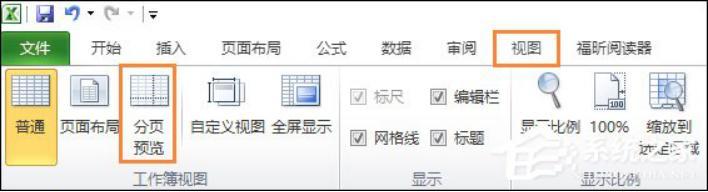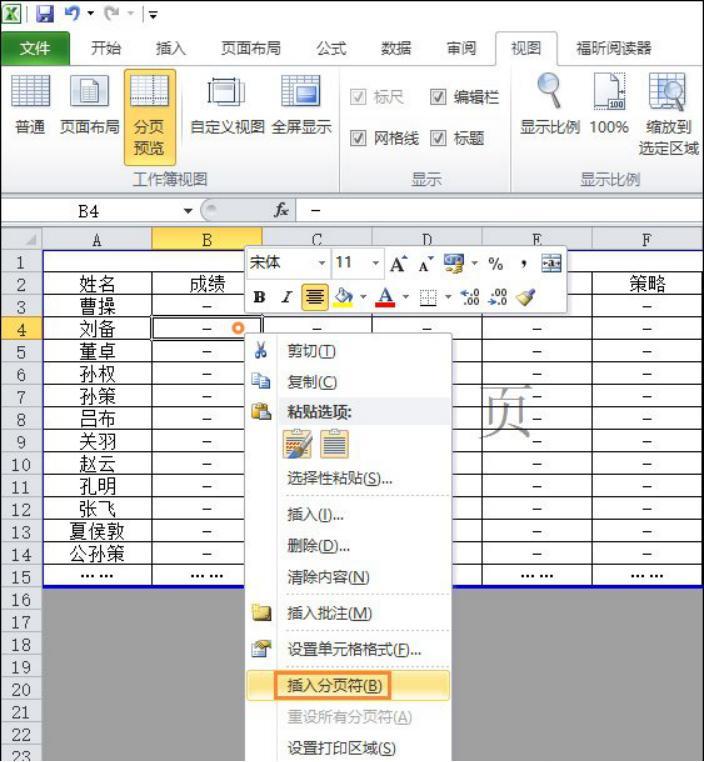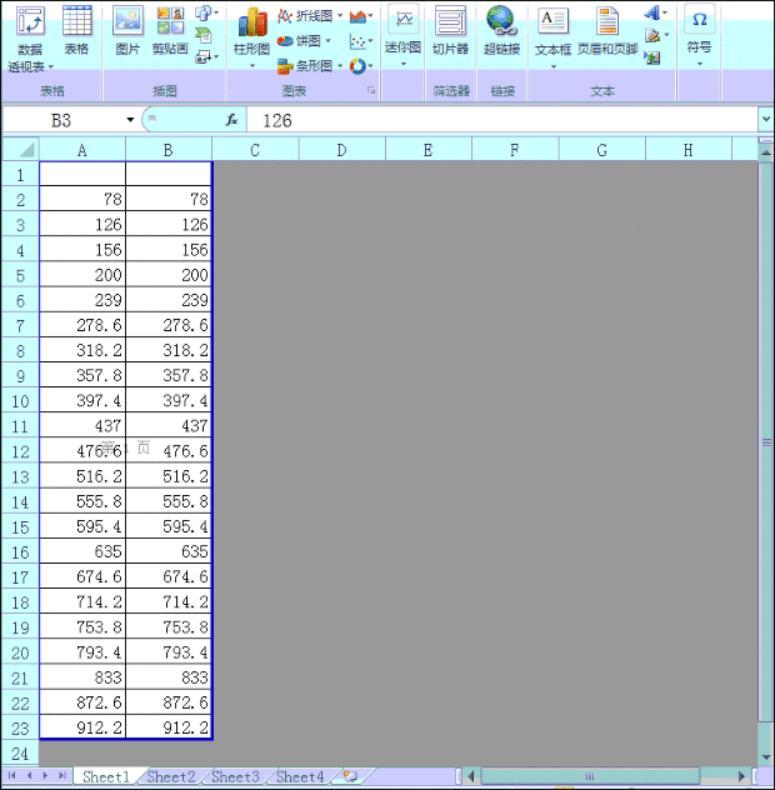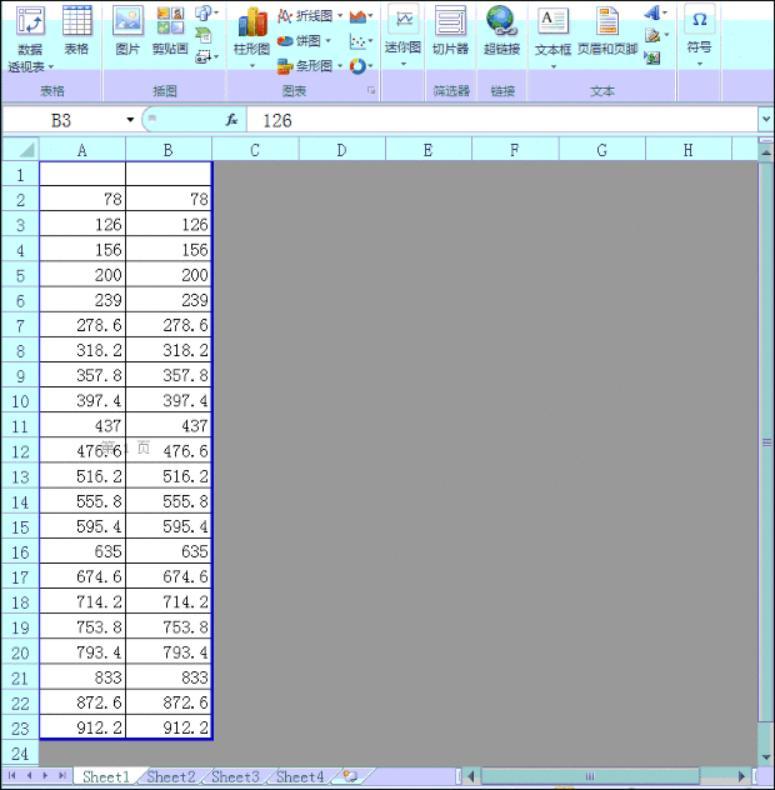Excel表格当中如何设置分页符?如何删除分页符?
2020年06月22日 17:02 发布来源:Excel学习网
文职人员运用最多的办公类的软件当属word和Excel表格,这两个办公类的软件的应用是非常的便捷的,同时,这两款软件的应用也是非常的广泛的,毕竟这两款软件是可以非常有效的提升办公效率的,而且,这两款软件上手操作也是非常的简单的。
众所周知,Excel主要是用来进行表格的编辑的,word则是主要用于文档的编辑的,这两种软件也是各司其职的。而Excel的运用似乎是更加的广泛的,毕竟对于文职人员来说,表格的编辑是非常的有必要的,而且,表格也是可以很直观的反映一些问题的。
那么,Excel表格当中如何设置分页符?如何删除分页符呢?
首先,如何设置分页符?
1、打开Excel,在“视图”菜单中选择“分页预览”。
2、在“分页预览”下,我们点击一单元格,右击在弹出的菜单中点击“插入分页符”。
设置分页符的方法是比较简单的,而删除分页符则是有两种方法的。
方法1、如果在一页中插入了多个分页符,想全部去掉,如下图的操作:
将鼠标放在任意位置,单击鼠标右键,选择重设所有分页符,如下动画所示。
方法2、如果只想删除其中的一个分页符,点到分页符的下面,鼠标右击选择删除分页符。
综上所述,设置分页符和删除分页符的方法就是上述的几个方法,对于这种分页符的操作也是比较简单的,希望对于大家有所帮助。
原创文章如转载请注明:转载自Excel学习网 [ http://www.excelxx.com/]
需要保留本文链接地址:http://www.excelxx.com/jiqiao/12618.html
需要保留本文链接地址:http://www.excelxx.com/jiqiao/12618.html
相关教程:
经典Excel学习视频及教程推荐:
Excel优秀工具推荐:
小工具推荐: